建立快捷方式以管理員權限運行應用程式的技巧
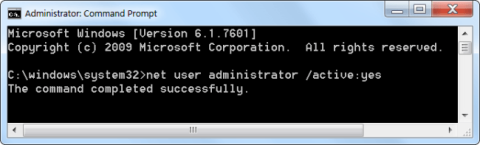
如果您想要允許使用者帳戶以管理員身分啟動應用程式而不需要 UAC(使用者帳戶控制)或密碼,則可以使用 runas/savecred 命令建立捷徑。此命令將保存您的密碼。
Windows 將使用者帳戶分為兩個等級:管理員和標準。標準帳戶可以進行不會影響電腦上其他帳戶的更改,例如個人化選項或自行安裝軟體。但是,您需要一個管理員帳戶來更改時鐘、存取受保護的系統檔案、新增使用者以及執行類似的操作。
也許您嘗試存取某些內容但被告知您沒有管理員權限。今天的文章將向您展示如何在 Windows 10 上取得管理員權限。
如何在 Windows 上取得管理員權限?
這聽起來可能很明顯,但您可能沒有電腦的管理員權限,因為所有者不希望您有。在公司電腦或父母、朋友等擁有的電腦上,您可能只能使用標準帳戶,因此無法進行重大變更。
如果您需要其他人的電腦的管理員存取權限,請要求他們進行更改或使用管理員權限更新您的帳戶。
Windows 使用藍色和黃色的使用者帳戶控制 (UAC) 盾牌圖標來指示需要管理權限的電腦功能。如果您嘗試執行該操作,您將看到兩個不同的提示,具體取決於您是否是管理員。
當管理員詢問是否允許程式進行更改時,只需單擊“是”即可。標準帳戶必須輸入管理員密碼才能繼續。
這使得您無需一直登入管理員帳戶即可執行管理功能。請參閱文章:了解 Windows UAC 的本質以及為什麼我們不應該停用此功能以獲取更多資訊。
如果您想將標準帳戶提升為管理員帳戶,另一位管理員需要前往「設定」>「帳戶」>「家庭和其他使用者」。在「其他人」(或「您的 家人」 )下選擇您的帳戶,然後按一下「變更帳戶類型」按鈕。
將其從標準使用者變更為管理員,您將擁有完全權限。
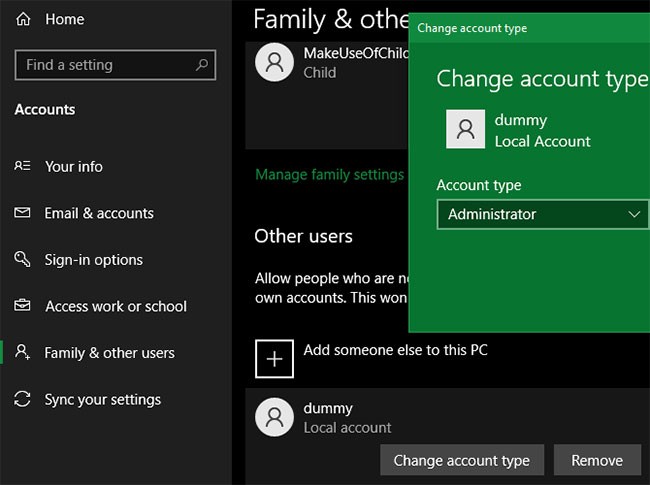
不禁用 UAC 也是一個明智的選擇。這樣做將阻止標準帳戶看到 UAC 提示,因此嘗試執行管理員操作將不會被注意到。
若要檢查這一點,請在「開始」功能表中輸入UAC ,然後按一下「變更使用者帳戶控制設定」。確保滑桿未設定為底部選項“從不通知”。從頂部開始的第二個選項是預設選項,在大多數情況下都可以正常工作。
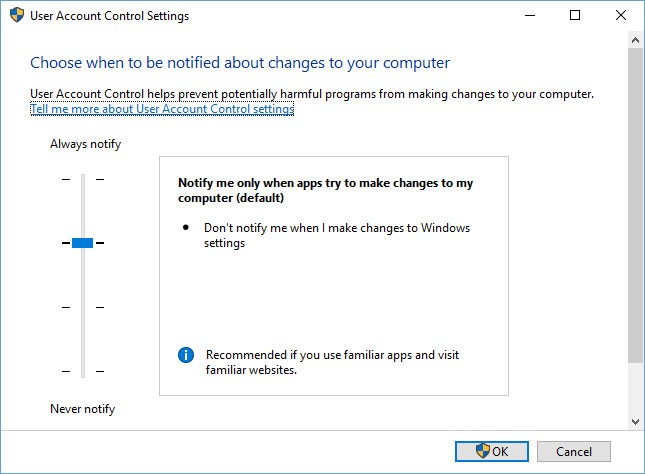
無法登入管理員帳戶的常見情況是您遺失了密碼。幸運的是,這種情況有一個解決方法。
本文介紹如何重設 Windows 密碼。如果您使用 Microsoft 憑證作為管理員帳戶,則可以透過 Microsoft 入口網站輕鬆重設密碼。本機帳戶還有其他幾種重設密碼的方法,但需要一些工作。
當您恢復您的帳戶密碼時,您將再次擁有完全的管理員權限。
如果您喜歡使用命令列而不是 GUI,您可以執行以下操作來取得 Windows 10 上的管理員權限!
1.在搜尋框中輸入命令提示字元或 cmd。然後從搜尋結果中,右鍵單擊命令提示字元並選擇以管理員身份執行以具有管理員權限開啟 CMD。
2. 您將看到一個使用者帳戶控制確認畫面,要求您允許該程式對您的電腦進行更改,請按一下「是」。
3. 在命令提示字元下,要列出電腦上的所有用戶,請鍵入以下命令並按Enter。
net user4. 複製您想要授予管理員權限的使用者的使用者名稱。
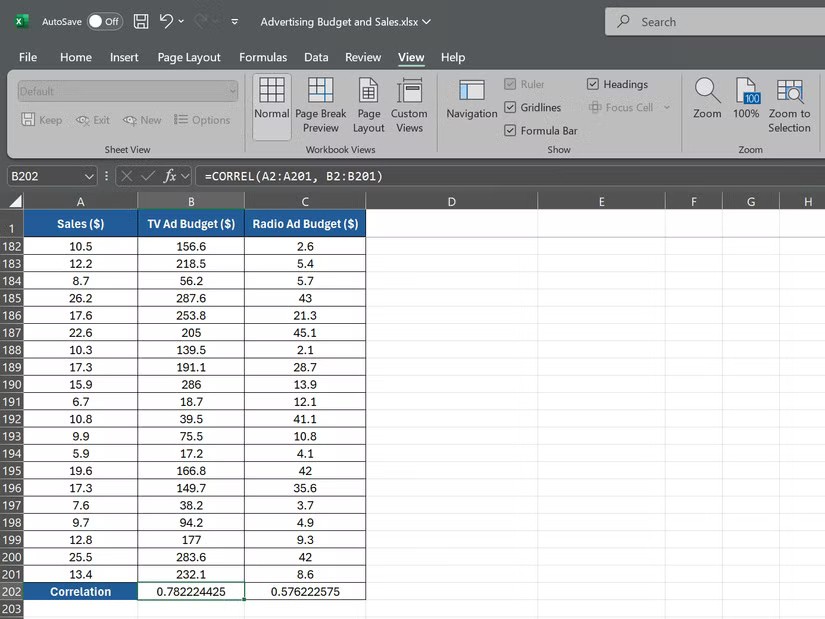
5.最後,若要授予使用者 Windows 10 的管理員權限,請鍵入下列命令並按Enter。
Net Localgroup Administrators UserName /add將UserName替換為您要新增至管理員群組的使用者的使用者名稱。在這個範例中,作者想要將使用者NewLocalUser加入到本機管理員群組。修改後的命令如下:
Net Localgroup Administrators NewLocalUser /add6.如果命令返回「命令成功完成」,則表示您已成功授予管理員權限。
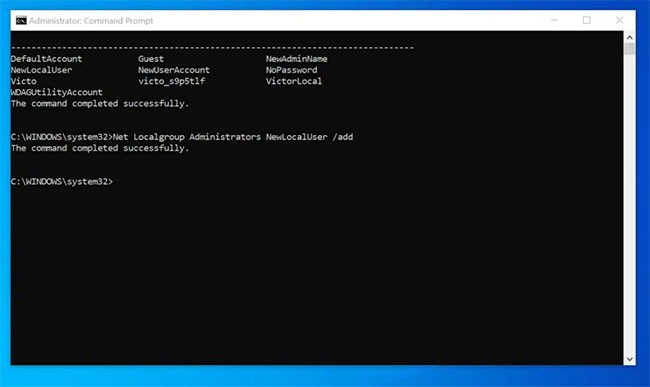
7.要刪除管理員權限,請鍵入以下命令並按Enter。
Net Localgroup Administrators NewLocalUser /Delete8.如果命令傳回「命令成功完成」,則使用者的管理員權限已被撤銷。
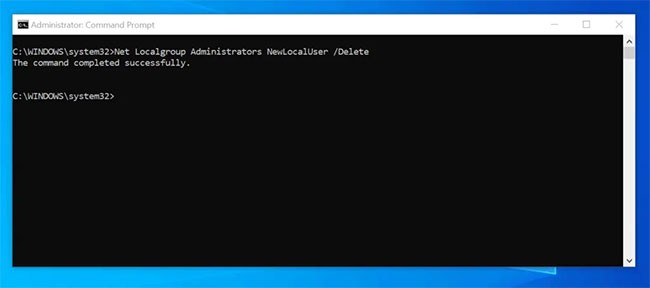
PowerShell是微軟最新的幫助 Windows 管理員自動執行 Windows 任務的工具。如果您想使用 PowerShell 授予管理員存取權限,請依照下列步驟操作...
1.在搜尋框中輸入powershell 。然後,在搜尋結果右側窗格中的「Windows PowerShell」下,按一下「以管理員身分執行」。
2. 您將獲得使用者帳戶控制,要求獲得開啟 PowerShell 的權限,按一下「是」。
3. 然後,在 PowerShell 命令提示字元下,要列出本機 PC 上的所有用戶,請鍵入下列命令並按Enter:
Get-LocalUser4.該指令將列出電腦上的所有本機使用者。記下您要新增至管理員群組的使用者的使用者名稱。
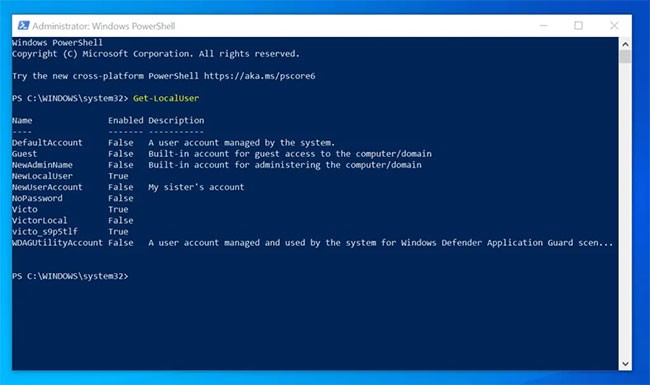
5.然後,若要使用 PowerShell 在 Windows 10 上授予管理員權限,請鍵入此命令並按Enter:
Add-LocalGroupMember -Group Administrators -Member NewLocalUser將NewLocalUser替換為您要授予管理員權限的使用者名稱。
6. 若要確認使用者現在是本機管理員群組的成員,請鍵入以下命令並按Enter。
Get-LocalGroupMember -Name administrators7. 用戶將被列為會員:
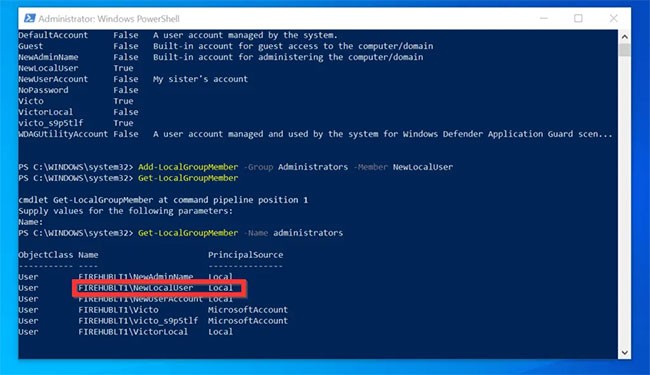
8.如果您想撤銷管理員權限,請使用下列命令。
Remove-LocalGroupMember -Group Administrators -Member NewLocalUser將NewLocalUser替換為您要設定為管理員的使用者名稱。
9.最後,要確認使用者已成功從本機管理員群組中刪除,請使用以下命令...
Get-LocalGroupMember -Name administrators10. 指令的結果確認使用者NewLocalUser不再是管理員群組的成員。
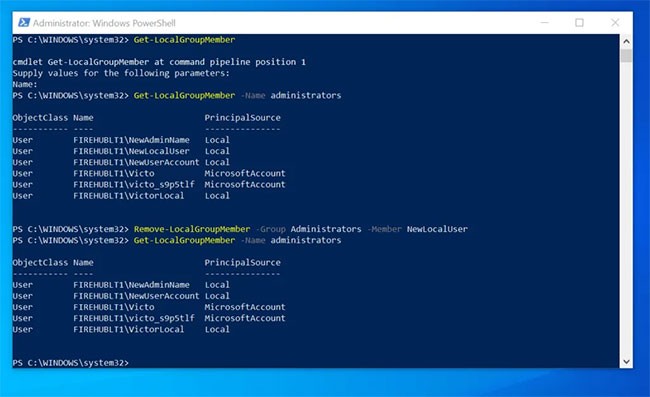
如果您嘗試使用上述管理員權限開啟命令提示符,但由於缺乏管理員權限而無法執行此操作,則必須使用變通方法啟用管理員帳戶。
為此,請參閱指南:忘記 Windows 10 密碼,這是如何在不使用第三方工具的情況下破解 Win 10 密碼以了解更多詳細資訊。
一旦您使用管理員帳戶登錄,您就可以使用 Windows 工具來解決您自己的管理員帳戶上的問題。首先前往與之前相同的帳戶頁面,以確保您的帳戶確實是管理員:設定>帳戶>家庭和其他使用者。
按一下「其他使用者」(或「您的家人」 ,如果適用)下的帳戶名稱,然後按一下「變更帳戶類型」按鈕。如果尚未完成,請將下拉方塊從標準使用者變更為管理員。
另一種方法是透過「使用者帳戶」頁面。在「開始」功能表(或「執行+功能表」)中輸入netplwiz來存取它。在這裡您將看到您的機器上所有使用者的清單。 WinR
按一下用戶,然後按一下「屬性」按鈕,然後選擇「群組成員資格」標籤。您可以將帳戶從標準使用者變更為管理員。其他選項包含許多其他不常見的帳戶類型。
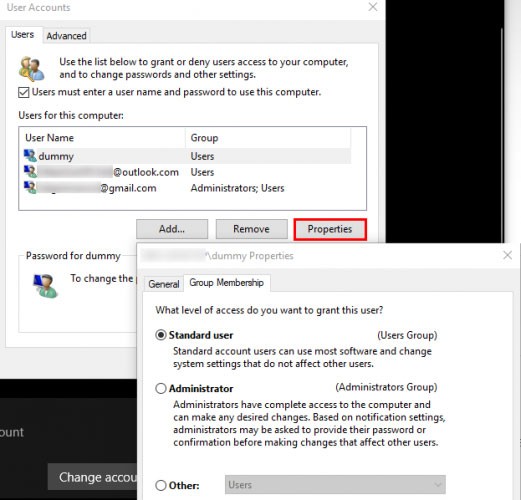
您還應該檢查另一個地方,以確保您沒有錯過任何權限。開啟此電腦的檔案總管視窗。在「裝置與 磁碟機」中,以滑鼠右鍵按一下您的主儲存磁碟機(可能是您的 C: 磁碟機)並選擇「屬性」。
在出現的視窗中,切換到“安全性”標籤。接下來,點擊底部附近的“進階”按鈕。您將看到電腦上每個使用者群組的完整權限清單。如果您進行了更改,情況將會有所不同,但以下是典型的權限清單的樣子:
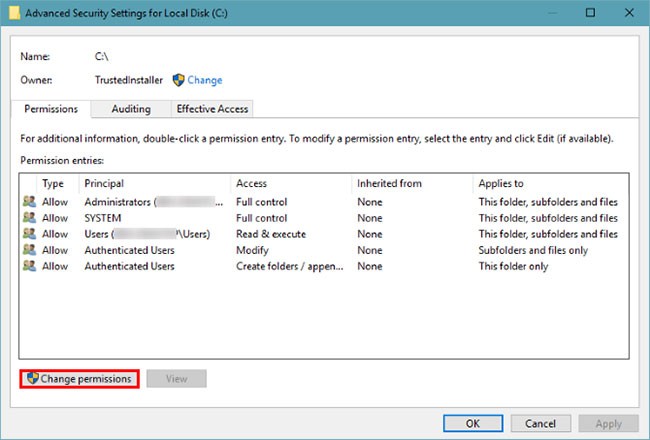
確保管理員群組具有存取權限的完全控制權限。如果沒有,那麼您就會明白為什麼無法查看所有文件。首先按一下「更改權限」按鈕進行更改,然後雙擊該群組進行修改。
確保已選取管理員群組的「完全控制」方塊。請記住,您不應該更改此處您不確定的任何其他內容。如果仍然遇到問題,請嘗試在「設定」>「帳戶」>「家庭和其他使用者」>「將其他人新增至此電腦」中建立新的管理員帳戶。
祝你好運!
請參閱下面的更多文章:
在本文中,我們將指導您如何在硬碟發生故障時重新造訪硬碟。讓我們一起來看看吧!
乍一看,AirPods 和其他真無線耳機沒什麼兩樣。但當一些鮮為人知的功能被發現後,一切都改變了。
蘋果推出了 iOS 26,這是一個重大更新,具有全新的磨砂玻璃設計、更聰明的體驗以及對熟悉應用程式的改進。
學生需要一台特定類型的筆記型電腦來學習。它不僅要性能強大,能夠出色地完成所選專業,還要小巧輕便,方便全天攜帶。
在 Windows 10 中新增印表機很簡單,儘管有線設備的過程與無線設備的過程不同。
眾所周知,RAM 是電腦中非常重要的硬體部件,它充當處理資料的內存,並且是決定筆記型電腦或 PC 速度的關鍵因素。在下面的文章中,WebTech360 將向您介紹一些在 Windows 上使用軟體檢查 RAM 錯誤的方法。
智慧電視確實風靡全球。憑藉如此多的強大功能和互聯網連接,科技改變了我們觀看電視的方式。
冰箱是家庭中常見的家用電器。冰箱通常有 2 個隔間,冷藏室寬敞,並且每次使用者打開時都會自動亮燈,而冷凍室狹窄且沒有燈。
除了路由器、頻寬和乾擾之外,Wi-Fi 網路還受到許多因素的影響,但也有一些智慧的方法可以增強您的網路效能。
如果您想在手機上恢復穩定的 iOS 16,這裡是卸載 iOS 17 並從 iOS 17 降級到 16 的基本指南。
酸奶是一種美妙的食物。每天吃優格好嗎?每天吃酸奶,你的身體會發生怎樣的變化?讓我們一起來了解一下吧!
本文討論了最有營養的米種類以及如何最大限度地發揮所選米的健康益處。
制定睡眠時間表和就寢習慣、更改鬧鐘以及調整飲食都是可以幫助您睡得更好、早上準時起床的一些措施。
請租用! Landlord Sim 是一款適用於 iOS 和 Android 的模擬手機遊戲。您將扮演一個公寓大樓的房東,開始出租公寓,目標是升級公寓的內部並為租戶做好準備。
取得浴室塔防 Roblox 遊戲代碼並兌換令人興奮的獎勵。它們將幫助您升級或解鎖具有更高傷害的塔。














